Você está frustrado com o Office 365 (agora Microsoft 365) lento em seu computador? Os problemas de baixo desempenho do Office 365 podem ter várias causas, mas o resultado final é o mesmo: menor produtividade quando você mais precisa.
Se isso acontecer com você, você precisará solucionar o problema. Para corrigir os problemas de desempenho do Office, siga as etapas abaixo.
Índice

Por que o Office 365 é tão lento no meu PC?
Pode haver vários fatores que podem causar desempenho lento do Microsoft 365. Os motivos podem ser locais (como problemas com sua rede ou PC) ou remotos (como problemas com o servidor da Microsoft).
Alguns dos motivos mais comuns para o desempenho lento do Office 365 incluem:
- Instalações desatualizadas do Windows ou do Office: Se as instalações do Windows ou do Microsoft 365 não estiverem atualizadas, isso pode causar problemas de desempenho. Você pode estar perdendo importantes correções de bugs, patches de segurança ou aprimoramentos de recursos.
- Recursos de hardware insuficientes: Se o seu computador não atender aos requisitos mínimos de sistema do Office 365 ou se estiver com pouca espaço em disco, memória ou potência da CPU, isso pode afetar a velocidade e a capacidade de resposta do Office 365 formulários.
- Processos ou aplicativos em segundo plano: Se você tiver outros programas ou serviços em execução em segundo plano que consomem muitos recursos do sistema, como software antivírus, navegadores da Web com muitas guias abertas ou ferramentas de armazenamento em nuvem ativas, isso pode interferir no Office 365 desempenho.
- Problemas de conexão de rede ou internet: Se sua rede ou conexão com a Internet estiver lenta ou instável, isso pode causar atrasos ao acessar ou sincronizar dados do Office 365 online. Isso também pode afetar o desempenho do Outlook, OneDrive for Business, Microsoft Teams e outros serviços online.
- Problemas do servidor Microsoft: Às vezes, o problema pode não estar do seu lado, mas do lado da Microsoft. Pode haver atualizações de software, atividades de manutenção ou interrupções de serviço que afetem a disponibilidade ou o desempenho dos servidores do Office 365.
Se você estiver enfrentando algum desses problemas de desempenho lento do Office 365, tente algumas das etapas de solução de problemas abaixo para corrigi-los.
Instale as atualizações mais recentes do Windows e do Office.
Uma das primeiras coisas que você deve fazer é garantir que as instalações do Windows e do Microsoft 365 estejam atualizadas com as atualizações mais recentes. Isso pode ajudar a resolver quaisquer problemas ou bugs conhecidos que possam estar afetando seu desempenho.
Verifique se há novas atualizações do Windows.
Para verificar as atualizações mais recentes do Windows:
- Abra o aplicativo Configurações clicando com o botão direito do mouse no menu Iniciar e selecionando Configurações.
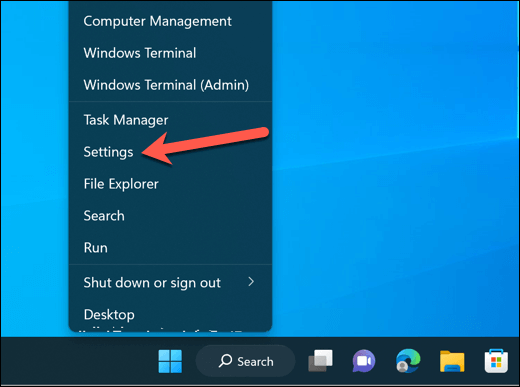
- Em Configurações, imprensa atualização do Windows à esquerda.

- O Windows verificará automaticamente e começará a baixar as atualizações disponíveis. Aguarde o início do processo de atualização - se houver algum atualizações disponíveis do Windows para você instalar, clique Instale agora.

- Assim que as atualizações estiverem instaladas, reinicie o seu PC.
Verifique se há novas atualizações do Office.
Para verificar as atualizações mais recentes do Microsoft Office:
- Abra qualquer aplicativo do Microsoft 365, como Word ou Excel.
- Imprensa Arquivo > Conta.
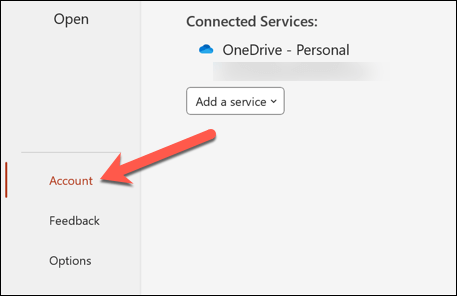
- Sob informação do produto, clique Opções de atualização.
- Clique Atualizar agora.

- Aguarde o download e a instalação das atualizações. Depois de terminar, reinicie o aplicativo do Office para concluir o processo.
Feche outros aplicativos.
Outra coisa que você deve fazer é otimizar seus recursos de hardware liberando memória ativa. Você pode fazer isso rapidamente fechando programas ou serviços desnecessários em seu PC.
Para fechar programas ou serviços desnecessários no seu PC com Windows 11:
- Imprensa Ctrl + Shift + Esc no teclado para iniciar o Gerenciador de Tarefas. Como alternativa, clique com o botão direito do mouse no menu Iniciar e selecione Gerenciador de tarefas.
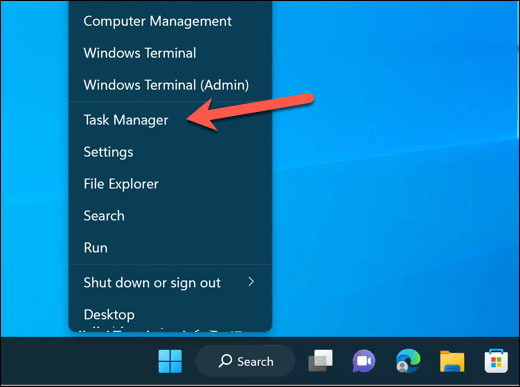
- Na janela Gerenciador de Tarefas, selecione o Comece guia para ver a lista de programas executados automaticamente quando você inicia o computador.
- Selecione um programa de inicialização que você deseja desativar e pressione o botão Desativar botão no canto inferior direito. Repita essas etapas para o maior número possível de aplicativos.

- A seguir, selecione o Processos guia para ver a lista de programas e serviços que estão sendo executados no seu computador.
- Selecione um processo ou serviço que deseja encerrar e pressione o botão Finalizar tarefa botão no canto inferior direito. Repita essas etapas para outros aplicativos e serviços em execução.

O PC ainda está lento? Talvez seja necessário verificar se ele ainda atende aos requisitos de sistema mínimos e recomendados para o Microsoft 365. Se não, você precisa considerar atualizando os componentes do seu PC (como sua RAM, CPU ou disco rígido), dependendo de qual componente está causando o gargalo.
Como alternativa, você pode comprar um novo computador que atenda ou exceda os requisitos do Microsoft 365.
Verifique sua conexão de rede.
Outra possível causa do desempenho lento do Microsoft 365 é uma rede ou conexão com a Internet ruim ou não confiável. Isso pode afetar sua capacidade de acessar ou sincronizar seus dados online, como e-mails, contatos, calendários e documentos online.
Aqui estão algumas etapas que você pode seguir para verificar se sua conexão é estável o suficiente para o Microsoft 365.
- Execute um teste de velocidade em seu navegador para medir suas velocidades de download e upload, bem como sua latência ou ping. Você pode usar qualquer ferramenta online, como Speedtest.net, para fazer isso.
- Se suas velocidades forem muito baixas ou sua latência for muito alta, considere reiniciar seu modem e roteador desconectando-os da fonte de alimentação por alguns segundos e conectando-os novamente.
- Você também deve se aproximar do roteador ou usar uma conexão com fio (em vez de Wi-Fi) sempre que possível para ajudar melhore suas velocidades de conexão.
- Evite usar vários dispositivos ou aplicativos que consomem muita largura de banda ao mesmo tempo, como streaming de vídeos, download de arquivos ou jogos online.
- Se ainda estiver com problemas, entre em contato com seu provedor de serviços de Internet (ISP) para verificar se há algum problema ou interrupção em sua área.
Desativar aceleração de hardware
A aceleração de hardware é uma técnica que permite que os aplicativos usem a potência de sua placa gráfica para melhorar o desempenho. No entanto, se sua GPU estiver com pouca potência ou sobrecarregada, a aceleração de hardware pode realmente causar lentidão nos aplicativos do Microsoft 365.
Se for esse o caso, desabilitar a aceleração de hardware pode ajudar a melhorar o desempenho em PCs de menor potência. Esse não está disponível como configuração em todos os aplicativos do Office, mas se estiver, você pode desativá-lo seguindo as etapas abaixo.
- Abra um aplicativo do Office como o PowerPoint e pressione Arquivo > Opções.
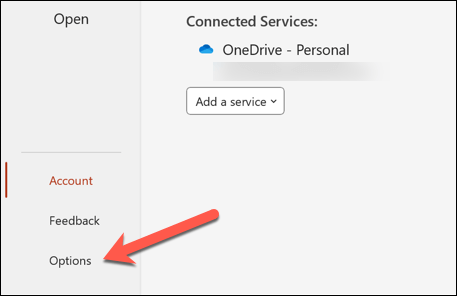
- No Avançado guia no Opções menu, localize a configuração relevante para aceleração de hardware. Por exemplo, no PowerPoint, habilite o Desativar a aceleração gráfica de hardware do Slide Show checkbox.
- Clique OK para salvar as alterações.
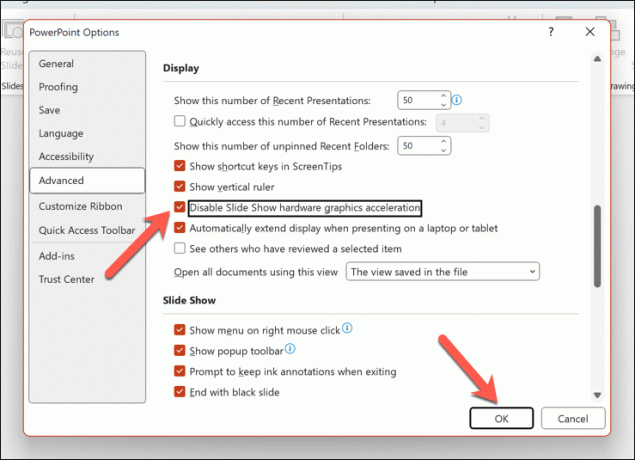
Reinicie o aplicativo do Office e verifique seu desempenho com a aceleração de hardware desabilitada. Se não melhorou a situação ou se o desempenho piorou, você pode repetir essas etapas para reativar a funcionalidade.
Verifique se há interrupções da Microsoft.
Às vezes, o problema pode não estar do seu lado, mas do lado da Microsoft. Pode haver atualizações de software, atividades de manutenção ou interrupções de serviço que afetem a disponibilidade ou o desempenho dos servidores do Office 365.
Você pode verificar facilmente o status atual dos serviços da Microsoft visitando o Portal de saúde do serviço de escritório. Isso fornece uma atualização de status atualizada para todos os serviços da Microsoft, incluindo aplicativos do Office 365.
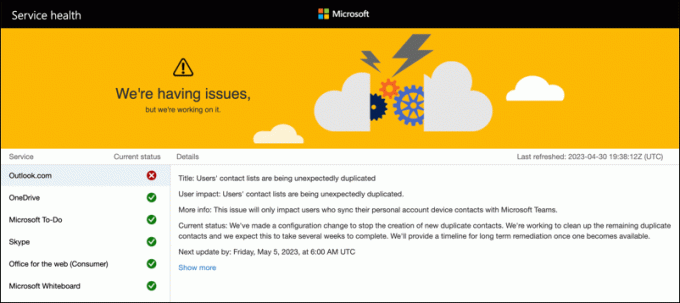
Se você observar um desempenho lento no Office, verifique se há incidentes ou avisos para os serviços que você usa no portal. Isso pode incluir aplicativos como Exchange Online, SharePoint Online, OneDrive for Business ou Microsoft Teams.
Se houver interrupções, você precisará segurar firme e aguardar atualizações. Não há muito que você possa fazer - a Microsoft resolverá o problema o mais rápido possível.
Melhorando o desempenho do Microsoft Office 365.
Se o Office 365 for lento, pode ser prejudicial para usuários e organizações. No entanto, seguindo alguns dos métodos descritos acima, você pode solucionar e corrigir o problema, se possível.
Tendo problemas com outros aplicativos da Microsoft, como o Outlook? Se Outlook não carrega, por exemplo, você sempre pode tentar e reinicie o Outlook para consertar o problema.
Bem-vindo ao Help Desk Geek - um blog cheio de dicas de tecnologia de especialistas em tecnologia confiáveis. Temos milhares de artigos e guias para ajudá-lo a solucionar qualquer problema. Nossos artigos foram lidos mais de 150 milhões de vezes desde que lançamos em 2008.
Quer impressionar seus amigos e familiares com incrível nerd de tecnologia?
Assine o Help Desk Geek e receba ótimos guias, dicas e truques diariamente! Nós só enviamos coisas úteis!
Nunca enviaremos spam para você, cancele a inscrição a qualquer momento.


